- Kasutajad on otsinud viisi oma arvuti töölaua kohandamiseks ja prügikasti peitmiseks Windows 11-s.
- Kuigi see on nii oluline tööriist ja sellele peaks olema kiire juurdepääs, on inimesi, kes eelistavad puhast töölauda.
- Mõne sekundi jooksul saate peita lisaks prügikastiikoonile ka muud töölauaikoonid.
- Ainult seadme seadete ja meie juhendi kasutamine aitab teil töölauda oma maitse järgi kohandada.

See tarkvara parandab levinumad arvutivead, kaitseb teid failide kadumise, pahavara, riistvara tõrke eest ja optimeerib teie arvutit maksimaalse jõudluse saavutamiseks. Parandage arvutiga seotud probleemid ja eemaldage viirused nüüd kolme lihtsa sammuga:
- Laadige alla Restoro arvuti parandamise tööriist mis on varustatud patenteeritud tehnoloogiatega (saadaval patent siin).
- Klõpsake nuppu Käivitage skannimine leida Windowsi probleeme, mis võivad põhjustada arvutiga probleeme.
- Klõpsake nuppu Parandage kõik arvuti turvalisust ja jõudlust mõjutavate probleemide lahendamiseks
- Restoro on alla laadinud 0 lugejaid sel kuul.
Isegi kui programmi lõpliku versioonini on jäänud mitu kuud Windows 11 on saadaval, on kasutajad juba katsetanud esimest eelvaate järku 22000.51.
Mõni ütleb, et see on seni parim Windows, mõni ütleb, et ootab lõpliku versiooni otsust, kuid kõik ootavad seda lisateavet selle funktsioonide kohta ja kuidas seda oma rahulolu järgi kohandada.
Ja nende jaoks, kes vajavad siin-seal väikest tõmblemist, on lihtsam, näitame täna, kuidas oma töölauda puhtana hoida ja prügikastiikooni peita.
Kuidas peita prügikast oma Windows 11-s?
Rakenduse Seaded kasutamine
- Vajutage Aken + I võtmeid avamiseks Seaded rakendus.
- Valige Isikupärastamine valik.
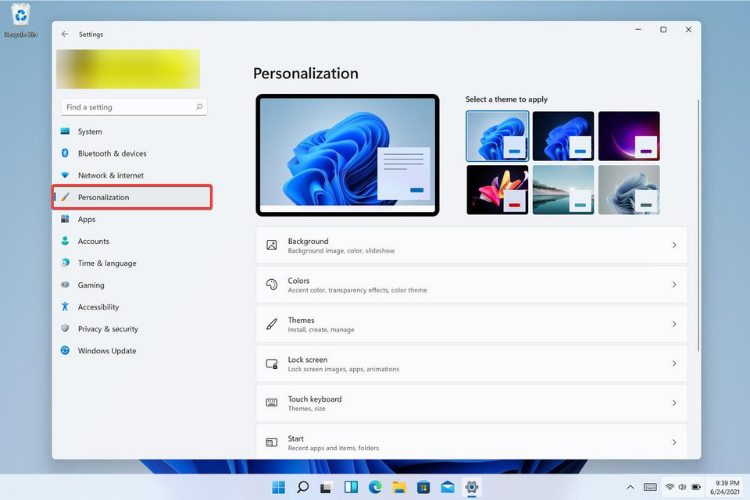
- Kliki Teemad.
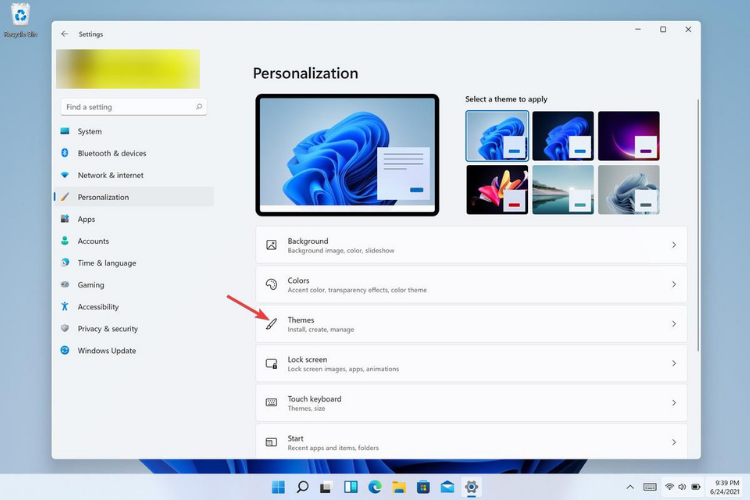
- Mine Töölauaikooni seaded.
- Avaneb töölaua ikoone sisaldav aken. Siin, tühistage valik selle peitmiseks märkeruut prügikasti kõrval.
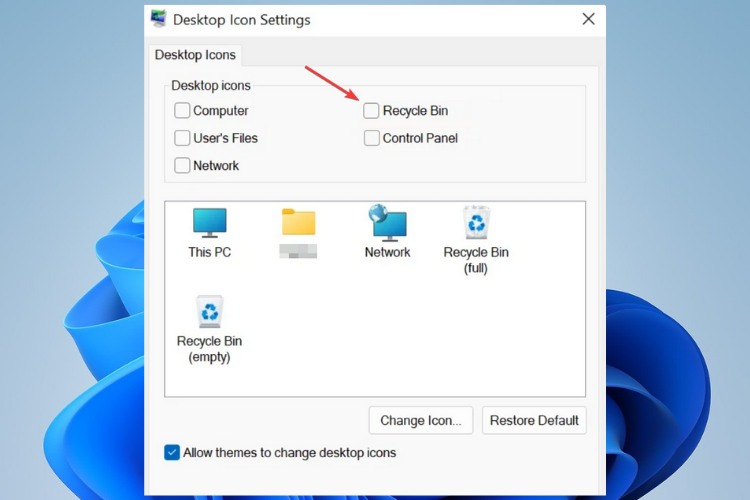
- Nüüd klõpsake nuppu Rakenda sätete salvestamiseks ja seejärel vajutage Okei.
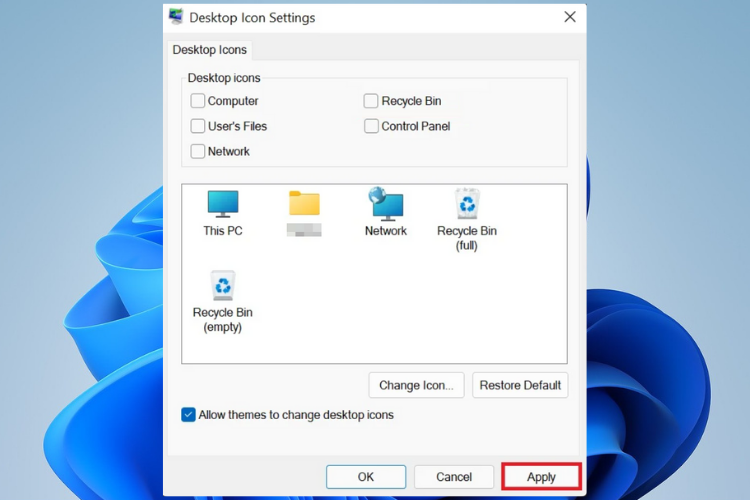
Pange tähele, et siin olles saate oma töölaua oma maitse järgi kohandada. Need, kes soovivad saada puhast töölauda, saavad kõik töölauaikoonid peita.
Need, kes soovivad kõike väljapanekut, saavad seda teha lihtsalt järgides ülaltoodud samme.
Kui teid huvitab lisateave uue operatsioonisüsteemi ja selle kõigi uute funktsioonide kohta, peaksite vaatama, kuidas seda teha Windows 11 on võrreldav Windows 10-ga.
Kas soovite, et töölaual oleks prügikastiikoon või peidaksite kõik nähtavad ikoonid? Öelge meile allpool olevas kommentaaride jaotises.


